La funzione Testimonianze consente di raccogliere commenti dai clienti e visualizzarli sul sito in diversi modi. Le testimonianze aggiungono credibilità e un tocco professionale al tuo sito. Ecco un esempio relativo al tema Dara:

In questa guida
Se nell’elenco delle opzioni non viene visualizzato Testimonianze nella barra laterale sinistra della bacheca, vai a Impostazioni → Scrittura → Tipi di contenuto e attiva l’opzione Testimonianze.
Scegli il numero di progetti che desideri visualizzare sulle pagine delle testimonianze. Tieni presente che alcuni temi possono superare questo numero per motivi di progettazione, come ad esempio mantenere una griglia di testimonianze uniforme. Le tue modifiche dovrebbero essere salvate automaticamente, altrimenti usa il pulsante Salva impostazioni.

Seguendo una procedura simile all’aggiunta di nuovi articoli e pagine, puoi aggiungere una nuova testimonianza sotto Testimonial → Aggiungi nuova.
Metti il nome dell’autore della testimonianza nel campo di titolo e, se gradisci che venga visualizzata una foto o l’immagine del logo dell’autore, aggiungila come Immagine in evidenza per ciascuna testimonianza.
Le testimonianze vengono ordinate per data di creazione, con la più recente per prima. Se desideri modificare l’ordine, puoi modificare la data di pubblicazione della testimonianza.
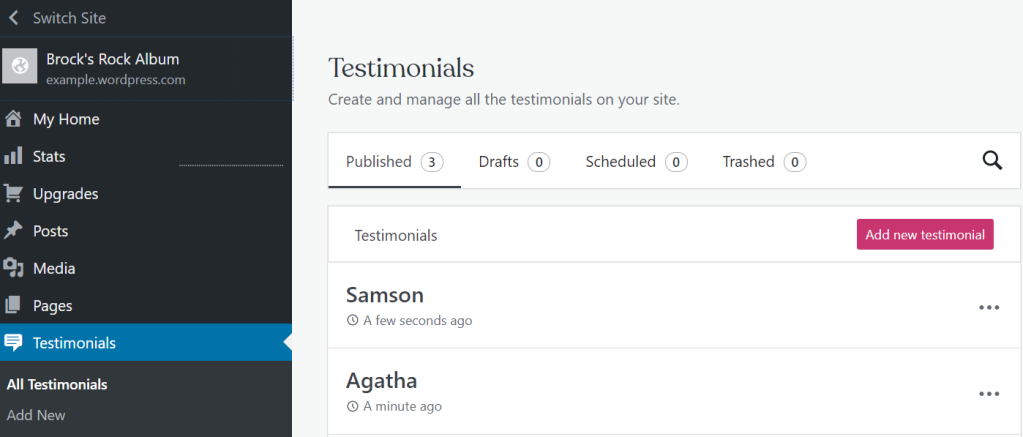
Esistono alcuni modi diversi di visualizzare le testimonianze dopo la loro creazione.
Una volta aggiunte le testimonianze, vengono creati i seguenti link.
- Archivio delle testimonianze –
yourgroovysite.wordpress.com/testimonial/ - Pagina delle testimonianze singola –
yourgroovysite.wordpress.com/testimonial/testimonial-slug/
Assicurati di cambiare le parole in grassetto con l’indirizzo reale del tuo sito e l’abbreviazione appropriata. Ad esempio, se il titolo di un testimonial (che funge da autore) è Oprah, l’abbreviazione predefinita sarà oprah e l’indirizzo per la singola testimonianza di Oprah sarà yourgroovysite.wordpress.com/testimonial/oprah/.
Per consentire ai visitatori del sito di vedere le testimonianze, puoi aggiungere una qualsiasi di queste pagine al menu del sito.
Il tipo di contenuto Testimonial viene fornito con uno shortcode per consentire di visualizzare facilmente le testimonianze su articoli e pagine. [testimonial] incorpora un’anteprima archivio delle tue testimonianze.
Aggiungi lo shortcode [testimonial] a un articolo o una pagina che utilizza il blocco Shortcode. Lo shortcode visualizzerà le testimonianze in modi diversi, a seconda di come si utilizzano gli attributi opzionali per personalizzare il layout delle testimonianze.

- display_content: mostra il contenuto della testimonianza (full/true/false)
- image: mostra l’immagine in evidenza (true/false). Il valore predefinito è true.
- columns: il numero delle colonne nello shortcode Il valore predefinito è 1 (numero da 1 a 6)
- Il tipo di contenuto Testimonial viene fornito con uno shortcode per consentire di visualizzare facilmente le testimonianze su articoli e pagine. [testimonial] incorpora un’anteprima archivio delle tue testimonianze. Il valore predefinito è all (numero).
- Il tipo di contenuto Testimonial viene fornito con uno shortcode per consentire di visualizzare facilmente le testimonianze su articoli e pagine. [testimonial] incorpora un’anteprima archivio delle tue testimonianze. Il valore predefinito è ASC per l’ordinamento crescente, ma puoi invertirlo usando DESC per visualizzare invece le testimonianze in ordine decrescente (ASC/DESC).
- orderby: ordina le testimonianze per criteri differenti, tra cui nome dell’autore, titolo della testimonianza e persino rand per visualizzare le testimonianze in ordine casuale. Il valore predefinito è l’ordinamento per data (author, date, title, rand).
[testimonials columns=2 showposts=10 orderby=title]
In questo esempio verranno visualizzate fino a dieci testimonianze in due colonne, in ordine alfabetico crescente per titolo della testimonianza.
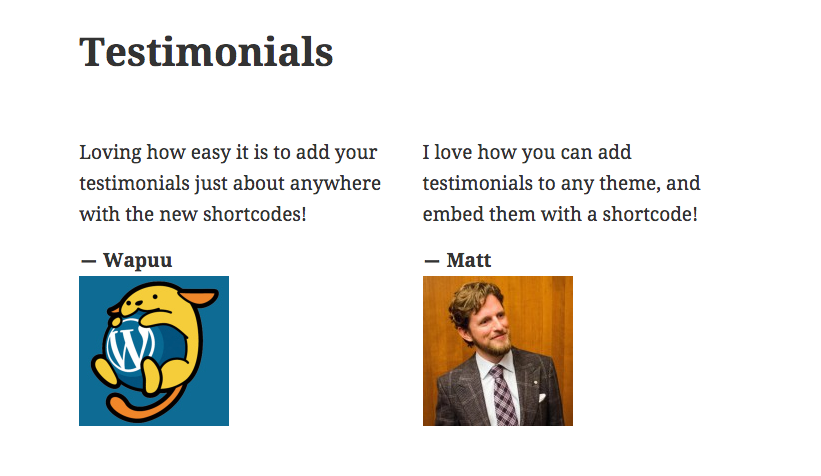
Se uno qualsiasi dei link alla pagina delle testimonianze produce l’errore “Pagina non trovata”, questo può essere facilmente risolto disabilitando e riattivando il tipo di contenuto Testimonial. Visualizza le tue testimonianze